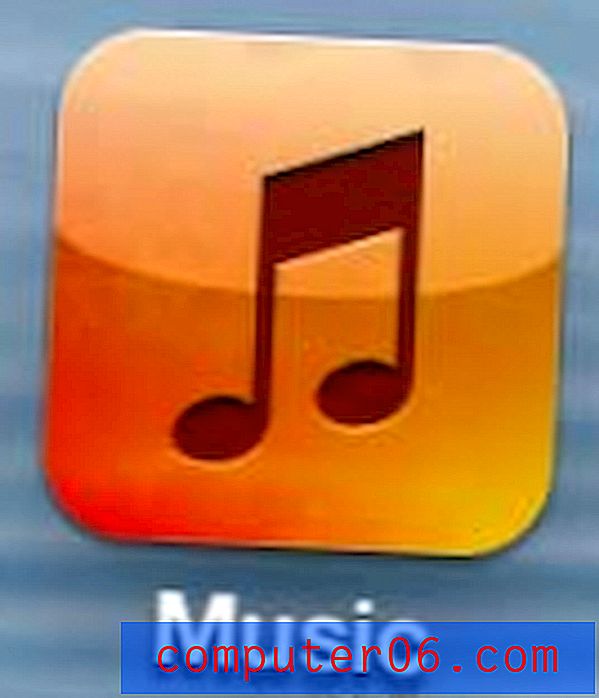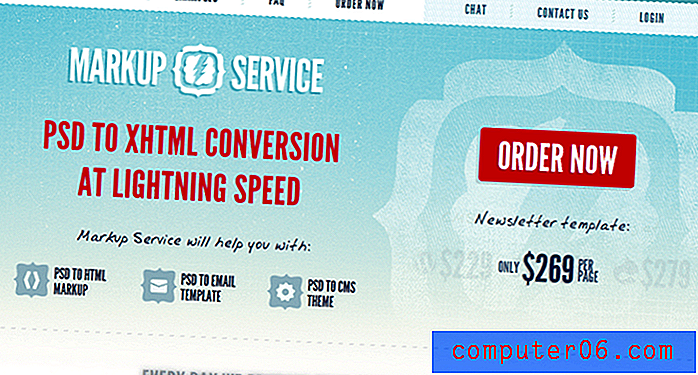So sortieren Sie nach Farbe in Excel 2013
Durch Hinzufügen einer Füllfarbe zu einer Informationszeile in Excel 2013 können Sie einen bestimmten Informationssatz einfacher visuell identifizieren. Wenn Sie ein Farbcodierungssystem für die Auswahl dieser Füllfarben einrichten, können Sie eine ziemlich hilfreiche Sortierung durchführen.
Wenn Sie also eine Tabelle mit Zeilen mit Füllfarben haben, können Sie unserem kurzen Tutorial unten folgen, um zu erfahren, wie Sie in Excel 2013 nach Farben sortieren.
Gruppieren Sie Zellen nach Farbe in Excel 2013
In diesem Lernprogramm wird davon ausgegangen, dass Sie eine Tabelle mit Zellenzeilen haben, die dieselbe Füllfarbe haben. Wenn Sie die folgenden Schritte ausführen, werden alle Zeilen mit derselben Farbe gruppiert, sodass Sie jede Zeilengruppe zusammen anzeigen können. Alle Zeilen ohne Füllfarbe werden ebenfalls zusammengefasst.
Schritt 1: Öffnen Sie Ihre Tabelle in Excel 2013.
Schritt 2: Wählen Sie auf der linken Seite des Bildschirms alle Zeilennummern aus, die Sie sortieren möchten.

Schritt 3: Klicken Sie oben im Fenster auf die Registerkarte Home .
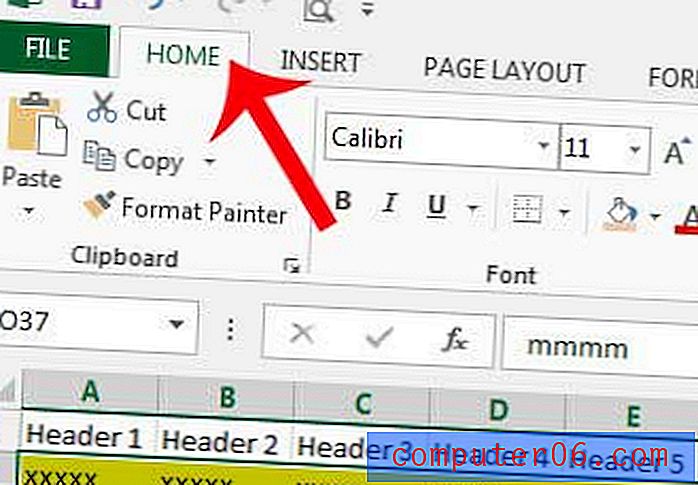
Schritt 4: Klicken Sie im Abschnitt Bearbeiten des Navigationsbands auf die Schaltfläche Sortieren und Filtern und dann auf Benutzerdefinierte Sortierung .
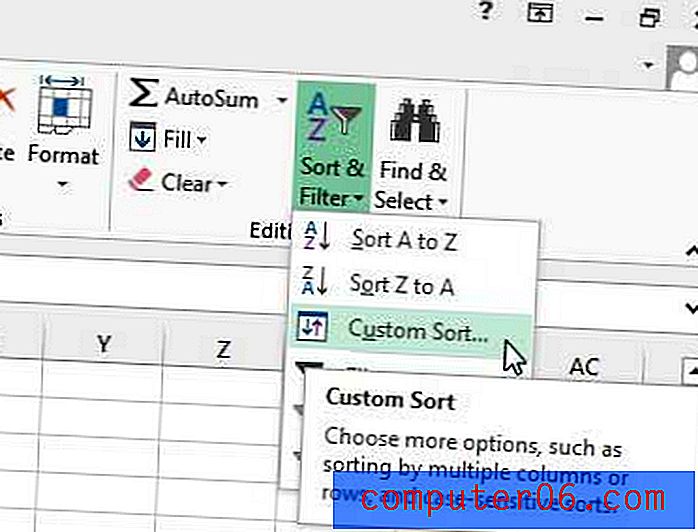
Schritt 5: Klicken Sie auf das Dropdown-Menü neben Sortieren nach und wählen Sie dann die Spalte aus, die Sie als Sortierkriterium innerhalb der sortierten Farben verwenden möchten.
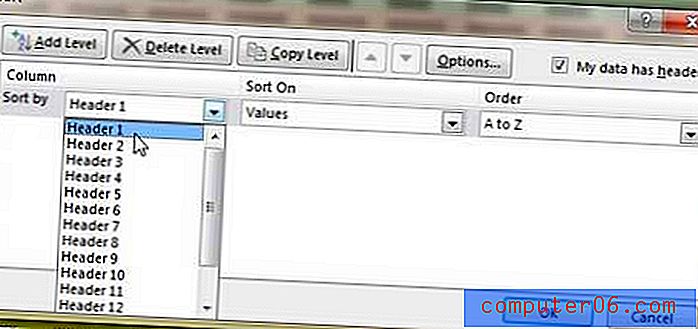
Schritt 6: Klicken Sie auf das Dropdown-Menü unter Sortieren nach und dann auf Zellenfarbe .
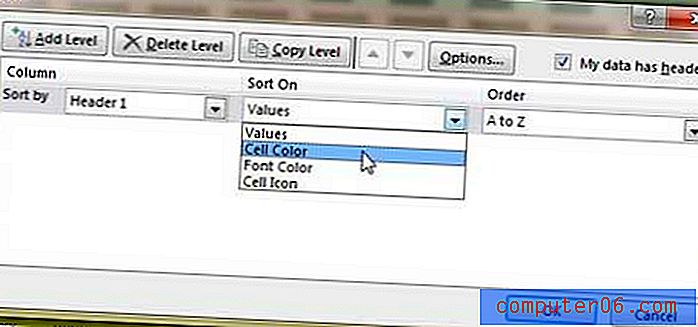
Schritt 7: Klicken Sie auf das Dropdown-Menü unter Reihenfolge und wählen Sie die Farbe aus, die oben angezeigt werden soll.
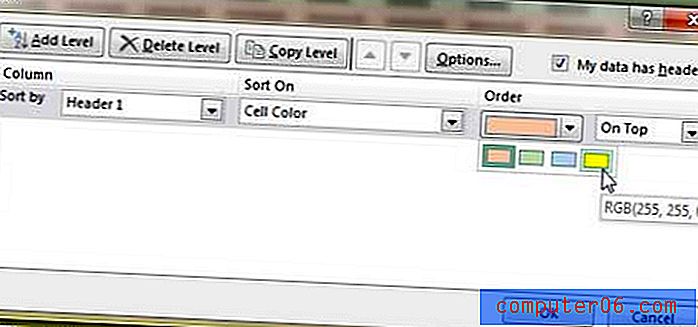
Schritt 8: Klicken Sie oben im Fenster auf die Schaltfläche Ebene hinzufügen.

Schritt 9: Wiederholen Sie die Schritte 5 bis 8 für die restlichen Farben in Ihrer Tabelle.
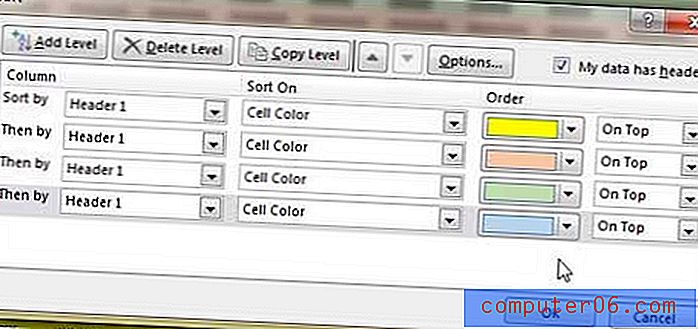
Schritt 10: Klicken Sie auf die Schaltfläche OK am unteren Rand des Fensters, wenn Sie mit dem Ausführen der Sortierung fertig sind.
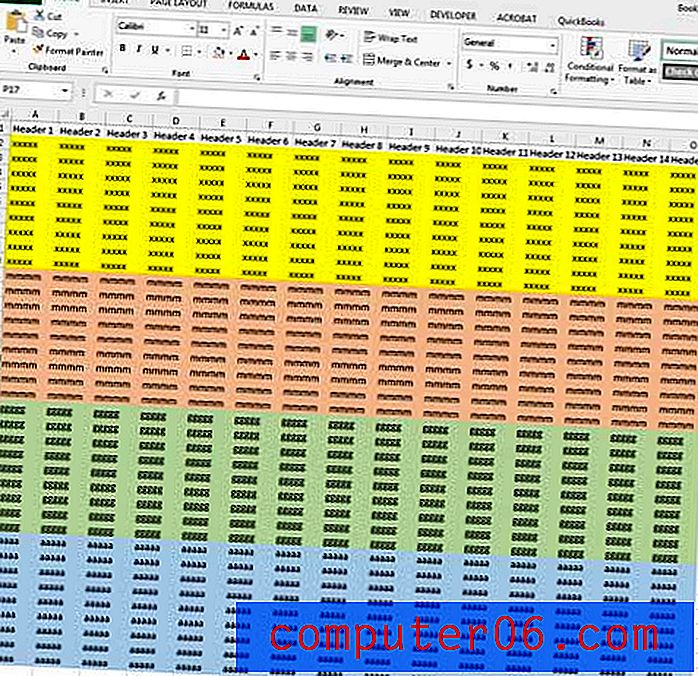
Befinden sich in einer Ihrer Zeilen zu viele Informationen, und Sie möchten alle Informationen sehen können? Erfahren Sie, wie Sie eine Zeile in Excel 2013 erweitern und Ihre Zeilengröße erhöhen.